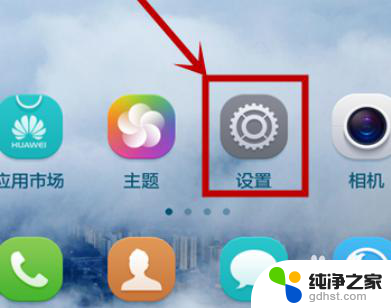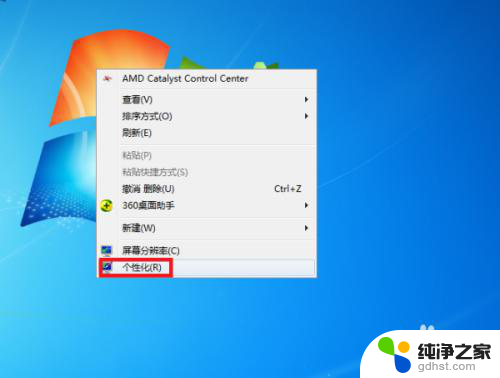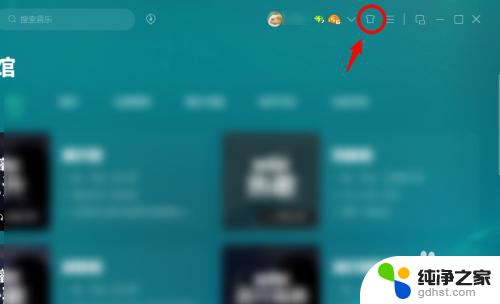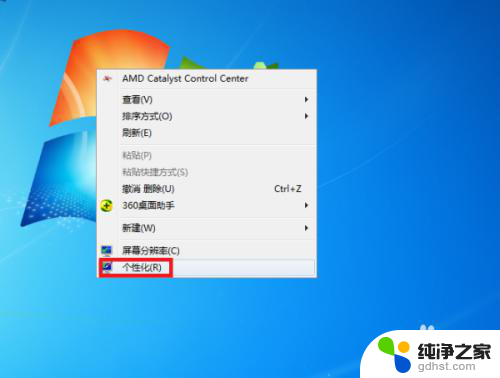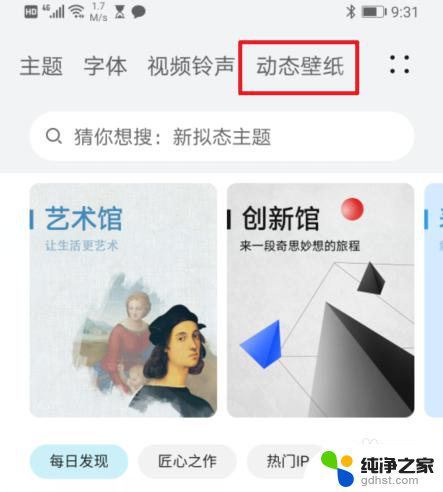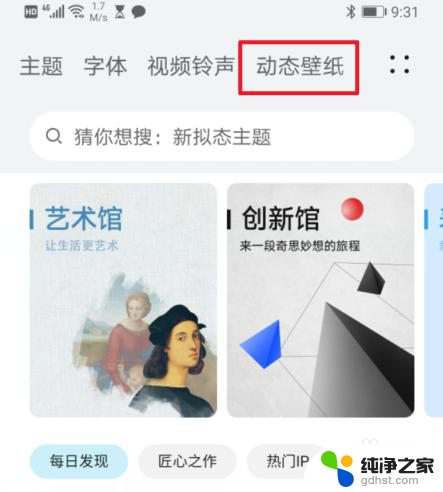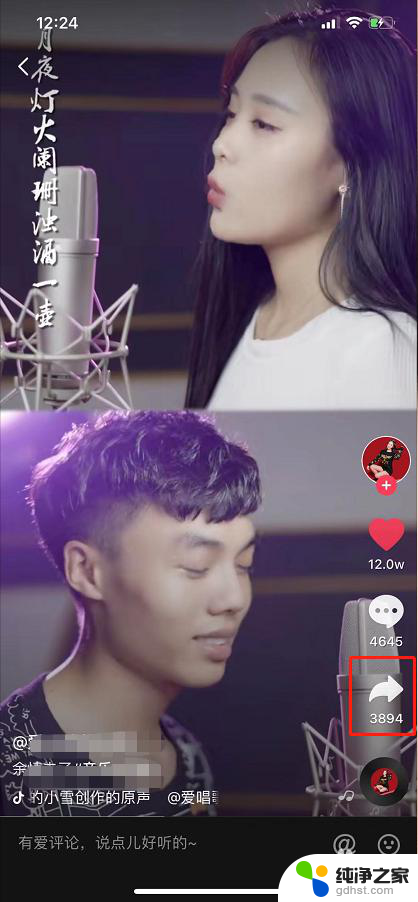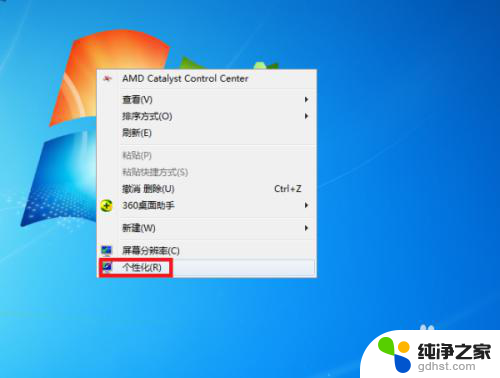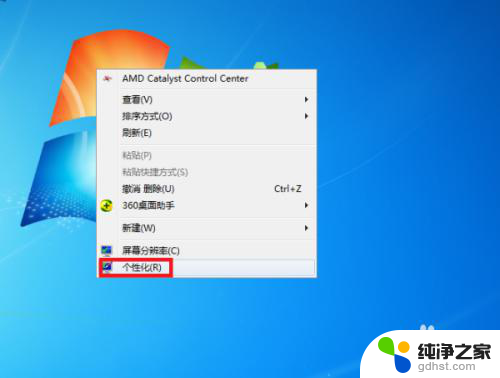如何设置成动态壁纸
想要让电脑桌面更加生动有趣吗?那么不妨尝试将静态壁纸换成动态壁纸!设置动态壁纸不仅可以为你的电脑增添新鲜感,还能让你在工作或学习之余感受到不一样的视觉享受。接下来我们就来分享一下如何设置电脑动态桌面壁纸的方法,让你轻松拥有一个充满活力的电脑桌面吧!
操作方法:
1.在电脑桌面空白处点击鼠标右键,然后在右键菜单中选择“个性化”选项点击。
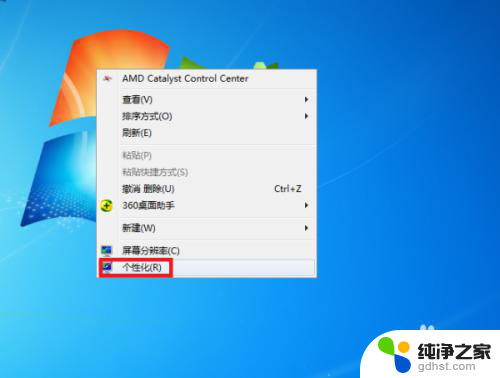
2.进入个性化设置界面后,点击“联机获取更多主题”选项。
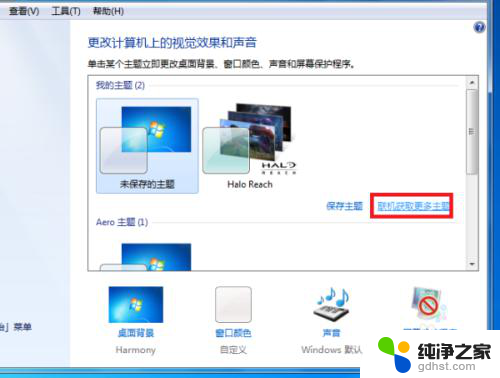
3.然后在主题选择界面按个人需要选择一个主题下载,下载好后进行解压。
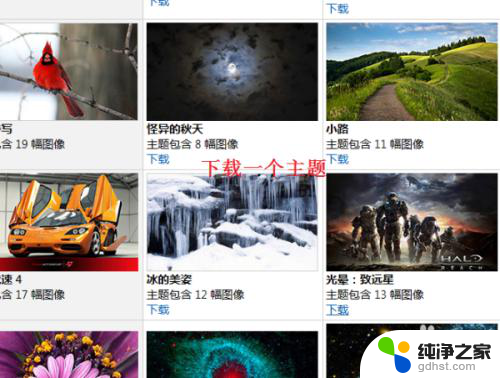
4.然后桌面背景界面设置刚刚下载的主题图片切换时间为“10秒”。
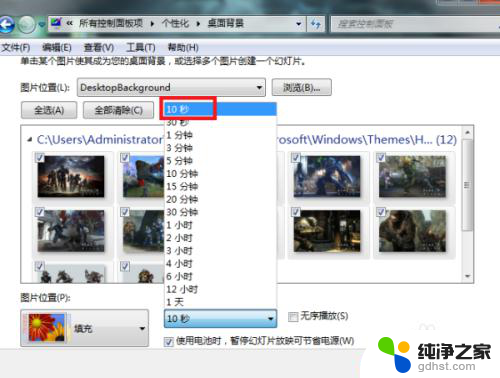
5.最后点击“保存修改”按钮返回主界面。完成以上设置后,即可在电脑中设置动态桌面壁纸。
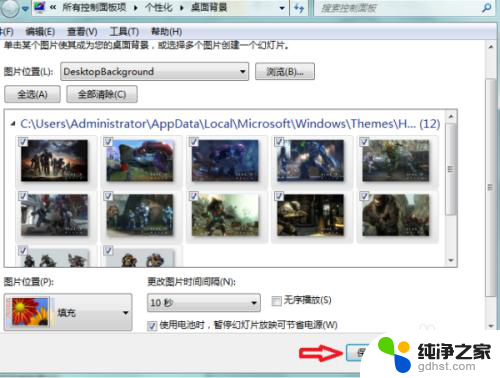
6.总结:
1、在电脑桌面空白处点击鼠标右键,然后在右键菜单中选择“个性化”选项点击。
2、进入个性化设置界面后,点击“联机获取更多主题”选项。
3、然后在主题选择界面按个人需要选择一个主题下载,下载好后进行解压。
4、然后桌面背景界面设置刚刚下载的主题图片切换时间为“10秒”。
5、最后点击“保存修改”按钮返回主界面。完成以上设置后,即可在电脑中设置动态桌面壁纸。
以上就是关于如何设置动态壁纸的全部内容,如果有遇到相同情况的用户,可以按照小编的方法来解决。